Draw.io导出流程图为png格式的教程
时间:2024-01-22 11:17:21作者:极光下载站人气:0
Draw.io是一款非常强大的在线绘图软件,它可以支持纯web访问使用,也可以支持电脑客户端,而且为用户带来了多种类型图表的绘制模板,还支持多种导出格式,能够很好的满足图表的编辑需求,因此Draw.io软件吸引了不少的用户前来下载使用,当用户在Draw.io软件中编辑图表文件时,想要将其中的流程图导出为png格式,但是有用户不知道怎么来操作实现,其实这个问题是很好解决的,用户直接在菜单栏中点击文件选项和导出为选项,接着选择其中的png格式并设置好导出位置即可解决问题,那么接下来就让小编来向大家分享一下Draw.io导出流程图为png格式的方法教程吧,希望用户能够从中获取到有用的经验。
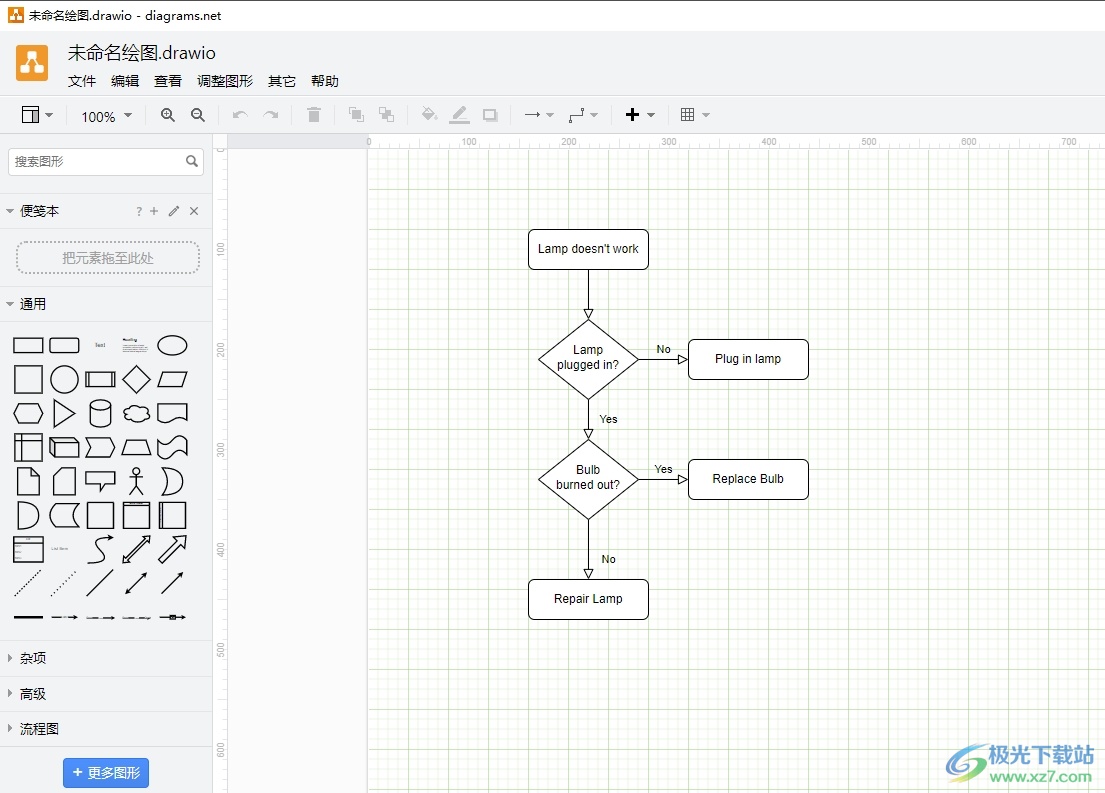
方法步骤
1.用户在电脑上打开Draw.io软件,并来到图表的编辑页面上来进行设置
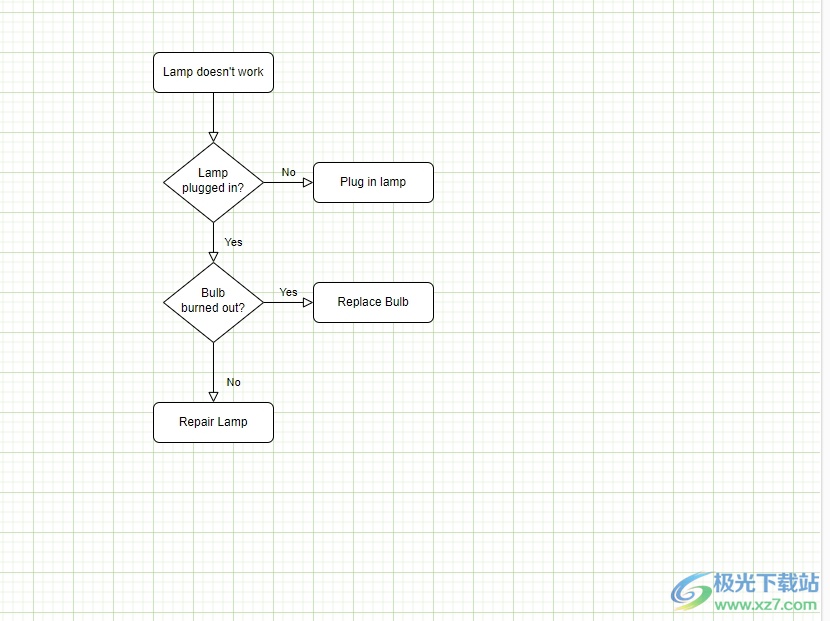
2.接着在页面上方的菜单栏中点击文件选项,将会弹出下拉选项卡,用户选择其中的导出为选项
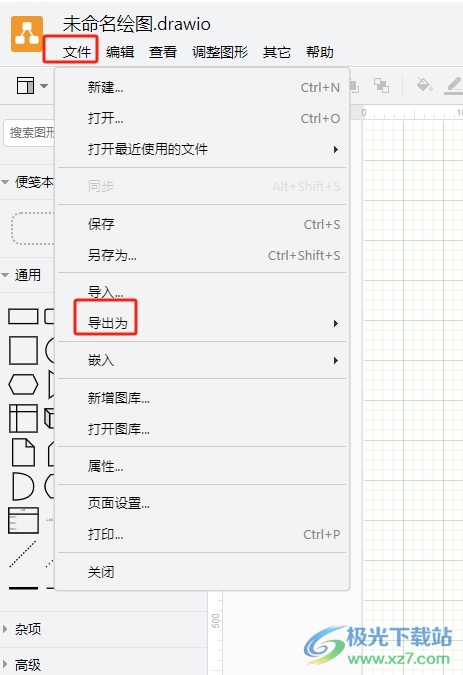
3.在右侧弹出来的格式选项卡中,用户选择其中的png格式选项,将会弹出新窗口
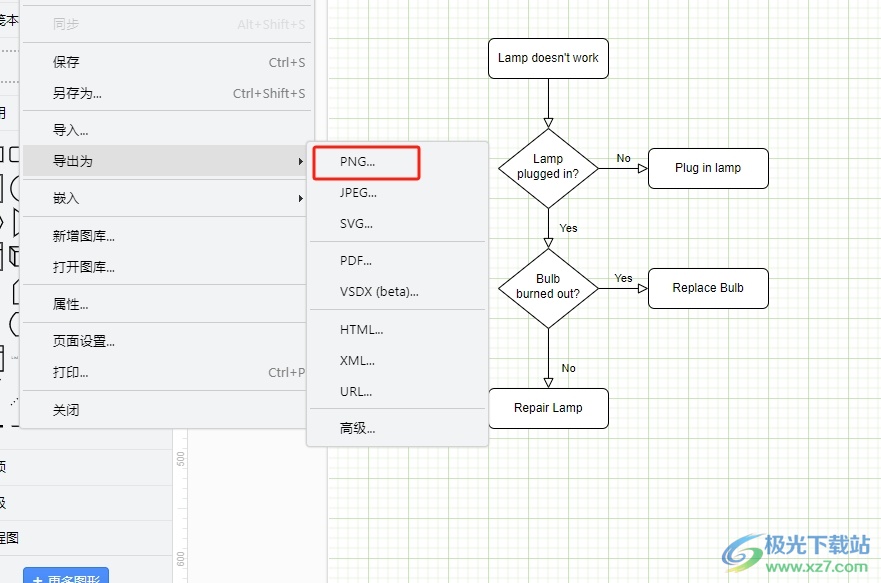
4.进入到图片窗口中,用户按需设置好缩放、边框宽度、大小等选项后,按下右下角的导出按钮
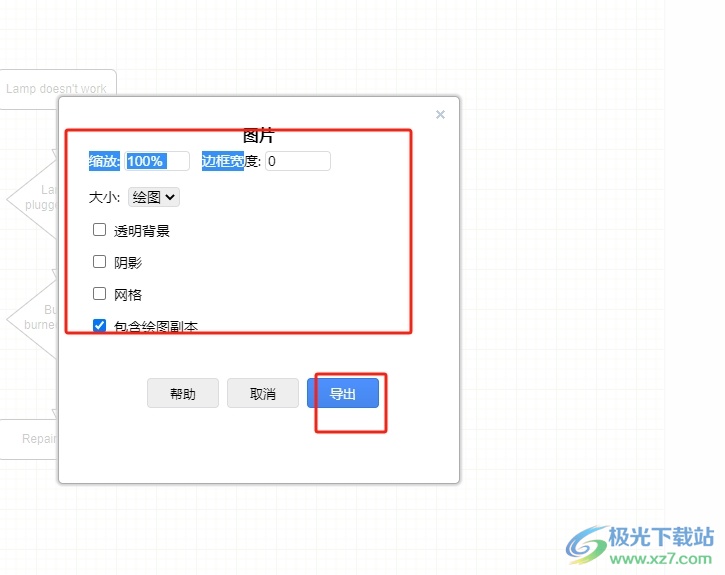
5.最后在打开的另存为窗口中,用户选择好保存路径后,按下右下角的保存按钮即可解决问题
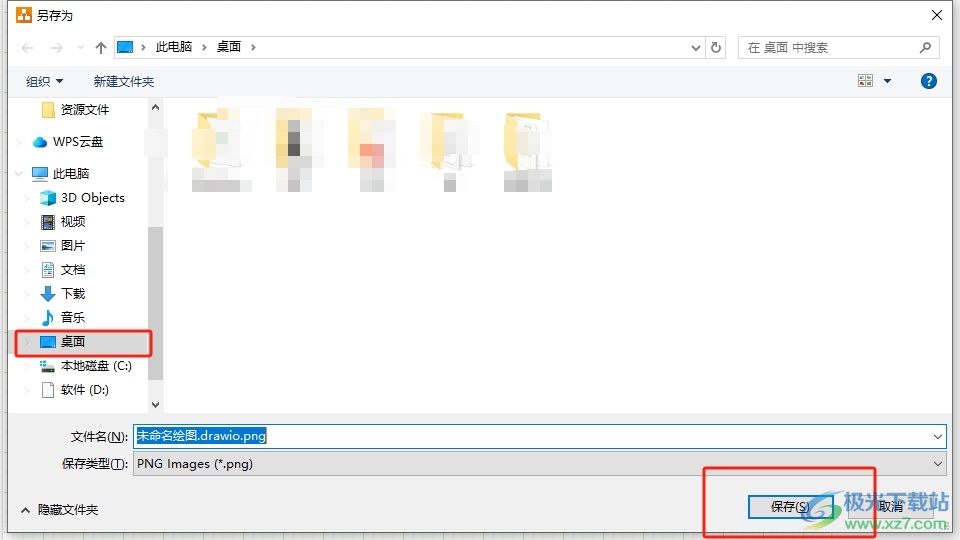
以上就是小编对用户提出问题整理出来的方法步骤,用户从中知道了大致的操作过程为点击文件-导出为-选择png格式-设置缩放、边框宽度和大小等选项-导出-设置保存路径-保存这几步,方法简单易懂,因此感兴趣的用户可以跟着小编的教程操作试试看。

大小:92.5 MB版本:v20.8.10 官方版环境:WinXP, Win7, Win8, Win10, WinAll
- 进入下载

网友评论